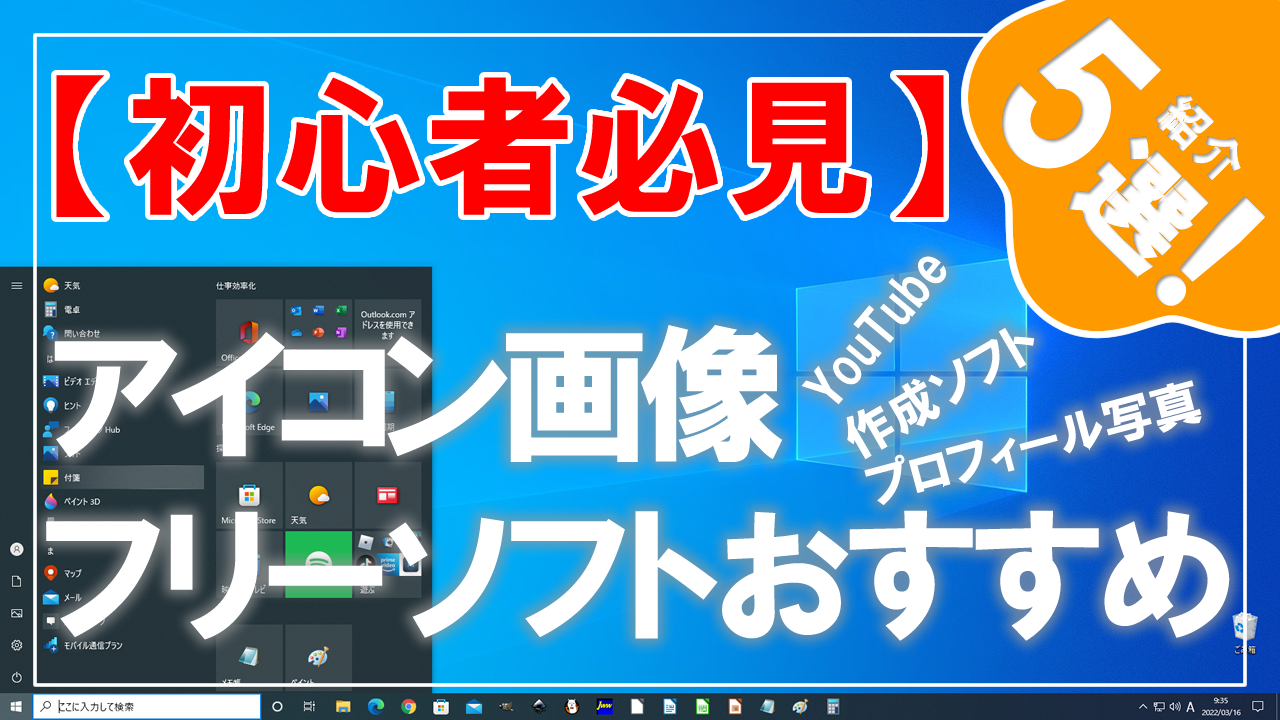この動画では、無料で使えて、YouTubeプロフィール写真が作成できる「Jtrim(ジェイトリム)、GIMP(ギンプ)、Inkscape(インクスケープ)、FireAlpaca(ファイアアルパカ)、ペイント」などのフリーソフトおすすめ5選を紹介したいと思います。
皆さんが普段、YouTube 動画を観たり、YouTube にコメントをしたりして、使用しているYouTube のアカウント画像も、あなたの好きな画像に変更できることを知っていますか?
この動画を観ると、無料で使える便利な画像作成ソフトを5つ知ることができます。
動画のチャプターも、下記の説明欄に記載しています。
必要なところだけを繰り返し学習することができるので、短期間で、パソコン操作の習得が可能です。
私もそうですが、「人は忘れる生き物」と言われているように、せっかく学習しても時間が経つにつれて、忘れてしまいます。
チャンネル登録すると、うっかり忘れたときに、すぐに参照することができるので、より効率的です。ぜひ、チャンネル登録をよろしくお願いします。
また、動画のコメント欄で、「このフリーソフトも使ってみたいけど、ダウンロード、インストール方法や使い方がわからない」など、今後、動画にして欲しい内容がありましたら、リクエストのコメントもお待ちしています。
最後まで、ぜひ観てくださいね。
では、はじめたいと思います。
概要(YouTubeプロフィール写真について)
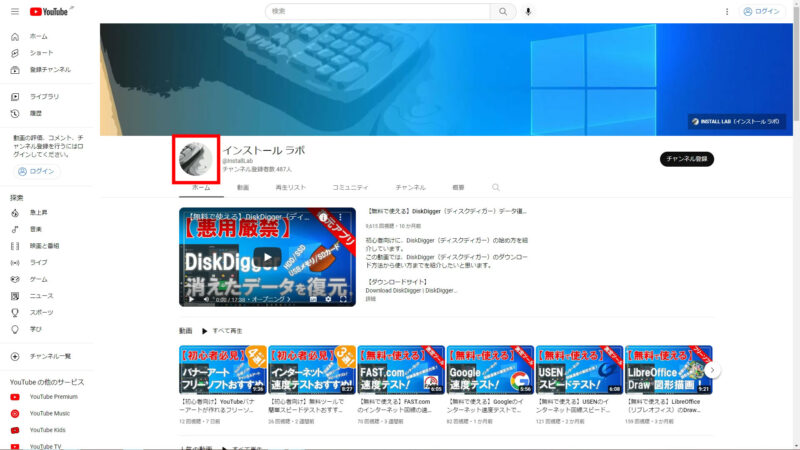
YouTube のプロフィール写真とは、YouTube のチャンネル、動画、公開される操作で視聴者に表示される円形の画像のことです。
または、YouTube動画にコメントをした際に左側に表示される画像です。
Google アカウントやブログなどでも、よく使用されているプロフィール画像をイメージすると分かりやすいと思います。
YouTubeのプロフィール写真は、決められたサイズの画像を用意するだけで、簡単に設置できるので、自分のチャンネルのジャンルやテーマ、カラーを表現するためには、とても重要です。
また、動画はアップロードせずに、コメント専用のチャンネルでも、プロフィール写真を設定することで、個性を出すこともできます。
まだ、設定していないかたは、画像をアップロードして設定しましょう。
アップロードするプロフィール画像には、チャンネル名やチャンネルロゴなどを入れることで、あなたのチャンネルの情報が視聴者に、より伝わりやすいと思います。
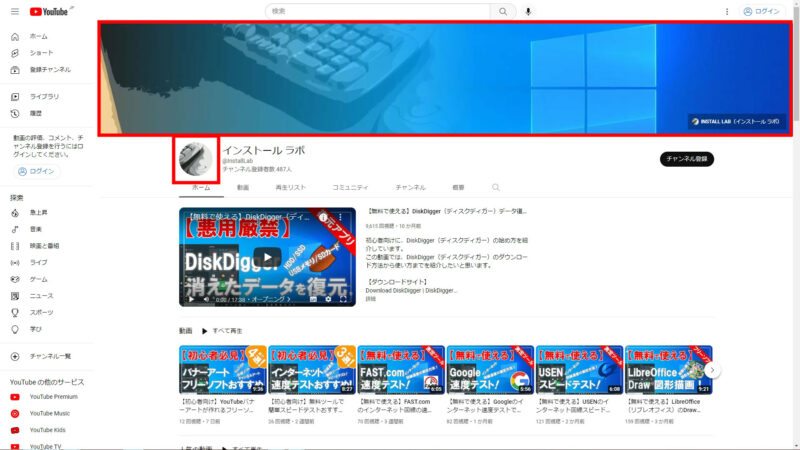
それから、ここのヘッダー画像も追加変更することができるので、チャンネルの個性アップに最適です。
YouTube のプロフィール写真(アイコン画像は、簡単に設置できるので、まだ、設定していない方は、さっそく、YouTubeにアクセスしてアップロードしましょう!
Jtrim(ジェイトリム)
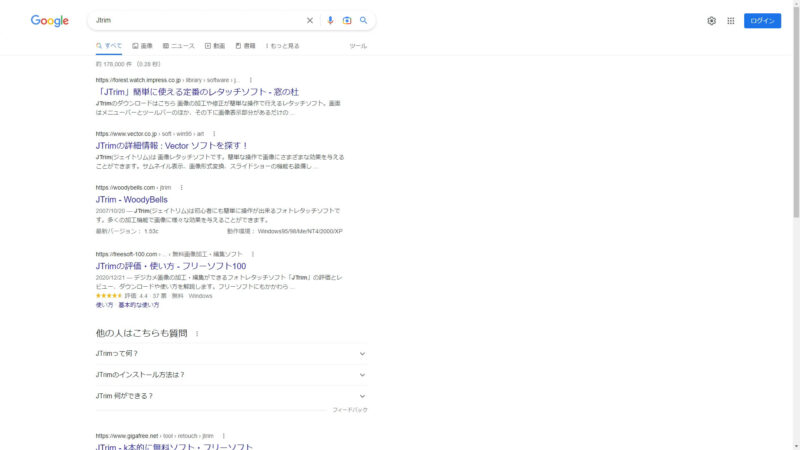
「Jtrim(ジェイトリム)」とは、WoodyBellsが開発し、無料で提供しているた機能なフォトレタッチソフトです。
「Jtrim(ジェイトリム)」は、初心者にも簡単に操作が出来るように、難しいオプション設定をなくし、直感的に操作できるシンプルなユーザーインターフェイスで、素早く軽快に動作するため、ストレスなく操作できるようになっています。
その上、機能的にも充実しているので、おすすめなアプリです。
現在は、脆弱性が見つかったインストーラー版の配布はすでに終了していて、ZIP書庫版の「Jtrim(ジェイトリム)」のみが利用可能です。
尚、動作環境については、Windows XP までの対応なので、Windows 10 には、正式対応はしてはいませんが、良好に動作するようです。
ZIP書庫版で、インストールの必要もないので、一度、試してみてはいかがでしょうか。
Windows パソコンには、「Jtrim(ジェイトリム)」は、はじめから入っていないので、自分であとから追加する必要があります。
まだ、ダウンロードしていない方は、さっそく、ダウンロードして活用してみましょう!
「Jtrim(ジェイトリム)」のダウンロードについては、以前に動画で、ご紹介しましたので、詳しくは、下記の説明欄に、リンクを記載しているので、ご覧ください。
GIMP(ギンプ)
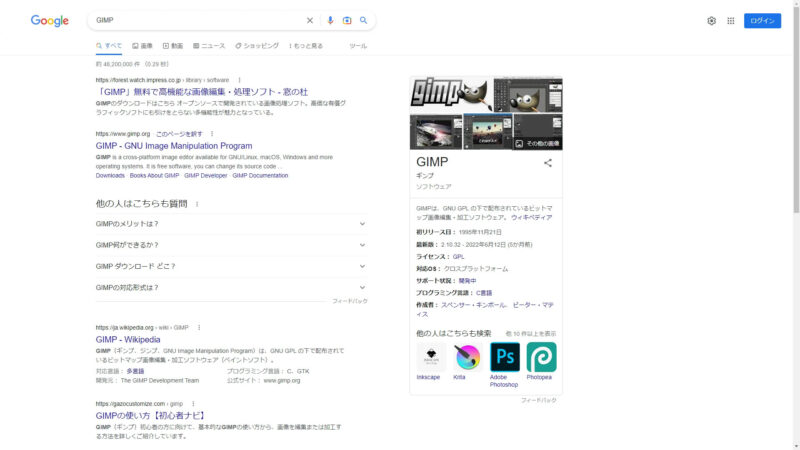
「GIMP(ギンプ)」とは、The GIMP Development Team が開発し、無料で提供している画像編集ソフトです。
画像編集ソフトといえば、「Adobe Photoshop(アドビ フォトショップ)」が有名ですが、量販店で、Windowsパソコンを買ったときには、入っていないので、あとで、必要に応じて追加したりします。
「Adobe Photoshop(アドビ フォトショップ)」は、高価なソフトなので、ちょっと、購入するのを悩んでいる方も多いと思いますが、その点、GIMPは、無料で使えるので、まだ、インストールしていない方は、さっそく、インストールして活用してみましょう!
「GIMP(ギンプ)」のダウンロード&インストール方法については、以前に動画で、ご紹介しましたので、詳しくは、下記の説明欄に、リンクを記載しているので、ご覧ください。
Inkscape(インクスケープ)
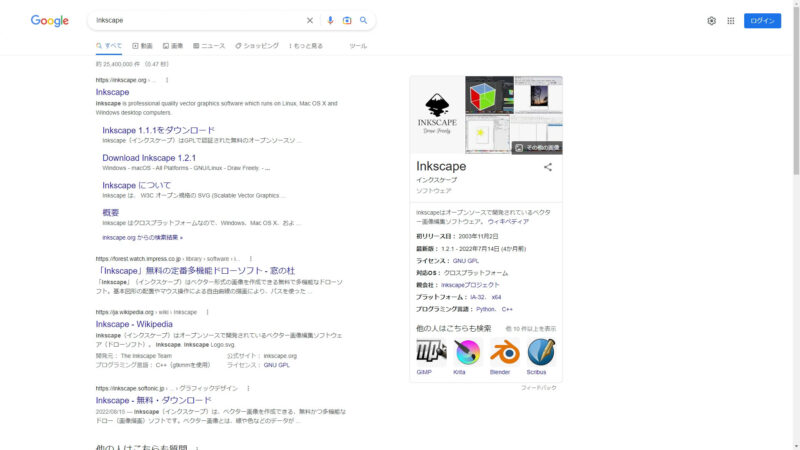
「Inkscape(インクスケープ)」とは、The Inkscape Team が開発し、無料で提供しているドローソフトです。
ドローソフトといえば、「Adobe Illustrator(アドビ イラストレーター)」が有名ですが、量販店で、Windowsパソコンを買ったときには入っていないので、あとで、必要に応じて追加したりします。
「Adobe Illustrator(アドビ イラストレーター)」は、高価なソフトなので、ちょっと、購入するのを悩んでいる方も多いと思いますが、その点、「Inkscape(インクスケープ)」は、無料で使えるので、まだ、インストールしていない方は、さっそく、インストールして活用してみましょう!
「Inkscape」のダウンロード&インストール方法については、以前に動画で、ご紹介しましたので、詳しくは、下記の説明欄に、リンクを記載しているので、ご覧ください。
FireAlpaca(ファイアアルパカ)
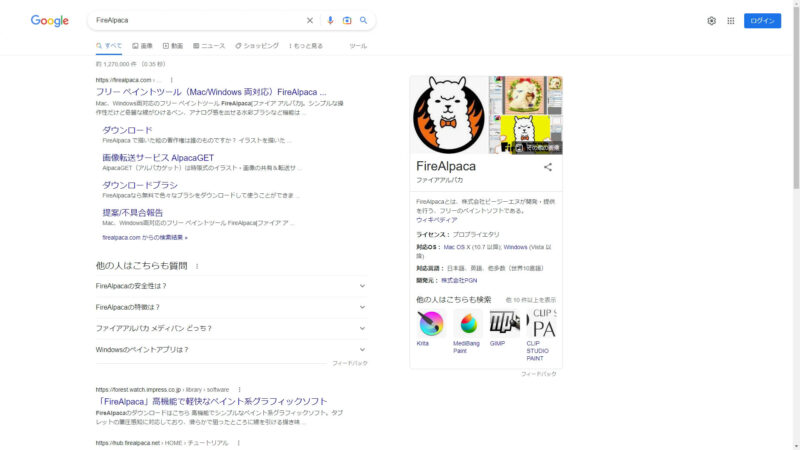
「FireAlpaca(ファイアアルパカ)」とは、株式会社PGNが開発し、無料で提供しているペイントソフトです。
量販店で、Windowsパソコンを買ったときに、はじめから、入っているマイクロソフト ペイントがありますが、ちょっと、機能的には、物足りなさを感じるかもしれません。
その点、「FireAlpaca(ファイアアルパカ)」は、無料で使えて、シンプルな機能と操作性で、初心者でも、気軽にイラスト制作が楽しめるペイントソフトです。
Windowsパソコンには、「FireAlpaca(ファイアアルパカ)」は、はじめから入っていないので、自分であとから追加する必要があります。
まだ、インストールしていない方は、さっそく、インストールして活用してみましょう!
「ファイアアルパカ」のダウンロード&インストール方法については、以前に動画で、ご紹介しましたので、詳しくは、下記の説明欄に、リンクを記載しているので、ご覧ください。
ペイント(標準アプリ)
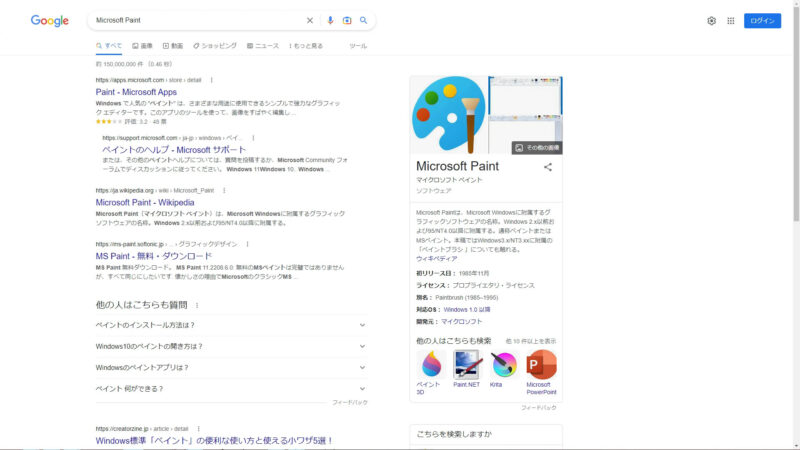
「ペイント」とは、Windowsパソコンを買ったときにはじめから、入っている標準アプリです。
昔から、Windowsパソコンに入っている標準アプリに「ペイント」があります。
「ペイント」は、グラフィックソフトウェアで、イラストが描ける標準アプリです。
スクリーンショットで撮った画像を貼り付けて保存したり、ちょっとした、お絵かきソフトとしても利用でき、「BMP,JPEG,GIF,PNG」などの保存形式に対応しています。
まだ、使っていない方は、さっそく、活用してみましょう!
「ペイント」については、以前に動画で、ご紹介しましたので、詳しくは、下記の説明欄に、リンクを記載しているので、ご覧ください。
活用方法は人それぞれです。皆さんは、どんな使い方をしますか?
以上です。お疲れ様でした。
Microsoft Office (マイクロソフト オフィス)は価格が割高なので、購入するのを悩んでいる方におすすめな価格を抑えたWPS Office(ダブルピーエス オフィス)などの類似した製品もあります。こちらをcheck!⇒【30日間無料体験】キングソフトWPS Office![]()
いかがでしたでしょうか?問題なく操作できたでしょうか?
みなさん、最後まで読んでいただきありがとうございました。
インストール ラボでは、いろいろなソフトのダウンロード&インストール方法などをご紹介していきたいと思いますので、よろしければ、チャンネル登録をお願いします。
あわせて、こちらの「YouTube」動画も、ご覧ください。
【初心者向け】
YouTubeプロフィール写真が作れるフリーソフトおすすめ5選!
初心者向けに、無料で使えてYouTubeプロフィール写真が作成できるフリーソフトを紹介しています。
この動画では、YouTubeプロフィール写真(アイコン画像)が作れる画像作成ソフトおすすめ5選を紹介したいと思います。
【目次】
00:00 オープニング
02:17 概要(YouTubeプロフィール写真について)
04:13 Jtrim(ジェイトリム)
06:10 GIMP(ギンプ)
07:26 Inkscape(インクスケープ)
08:40 FireAlpaca(ファイアアルパカ)
10:06 ペイント(標準アプリ)